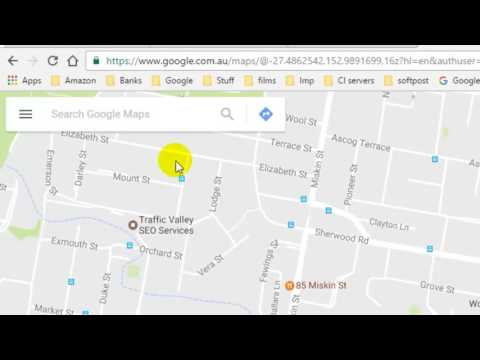अधिकांश इंटरनेट उपयोगकर्ताओं के पास उससे अधिक पासवर्ड होते हैं, जो वे आसानी से याद रख सकते हैं। सुरक्षित लेकिन याद रखने में आसान पासवर्ड बनाने वाली विधि का उपयोग करते हुए आपके सबसे महत्वपूर्ण खातों के पासवर्ड अद्वितीय होने चाहिए। इन विधियों के बारे में जानने के लिए पढ़ें, साथ ही पासवर्ड प्रबंधन उपकरण और भूल गए पासवर्ड के लिए पुनर्प्राप्ति विधियों के बारे में जानें।
कदम
विधि 1 में से 3: यादगार पासवर्ड बनाना

चरण 1. यादृच्छिक शब्दों की सूची से एक पासवर्ड बनाएं।
यह पासवर्ड लगातार चार या पांच शब्दों का होता है, जैसे "टॉकडेथप्लेडहोनेस्ट।" एक एक्सकेसीडी कॉमिक द्वारा लोकप्रिय एक पुराना विचार, यह प्रणाली ऐसे पासवर्ड बनाती है जो याद रखने में आसान होते हैं और अनुमान लगाने या हमला करने में काफी मुश्किल होते हैं। पकड़ यह है कि, आपको शब्दों को यादृच्छिक रूप से चुनना होगा, उदाहरण के लिए एक यादृच्छिक शब्द जनरेटर का उपयोग करके या किसी पुस्तक के माध्यम से फ़्लिप करना। जो लोग स्वयं शब्दों का चयन करते हैं, उनके कुछ विशेष प्रकार के शब्दों को चुनने की अधिक संभावना होती है, जिससे हैकर के लिए पासवर्ड का अनुमान लगाना बहुत आसान हो जाता है।

चरण 2. प्रत्येक शब्द का पहला अक्षर एक वाक्य में लें।
एक अद्वितीय वाक्य बनाएं जो आपको याद रखने में आसान लगे, फिर प्रत्येक शब्द के पहले अक्षर को पासवर्ड के रूप में उपयोग करें। बड़े अक्षरों और विराम चिह्नों को सुरक्षित रखें। आपके जीवन से एक परिचित तथ्य या कहानी को याद रखना आसान है, लेकिन सरल बयानों से बचें, जो कोई जानता है कि आप अनुमान लगा सकते हैं। अपने जीवन के बारे में एक झूठ और भी बेहतर है, अगर आप इसे याद रख सकते हैं।
- यदि आपको संख्याओं को शामिल करने की आवश्यकता है, तो "से" को "2" से और "के लिए" को "4," से बदलें या एक वाक्य के साथ आएं जिसमें एक संख्या शामिल हो।
- उदाहरण के लिए, वाक्य "जब मैं 12 साल का था तब मेरे दांत तोड़ने में कोई मज़ा नहीं था।" "IwnfbmtwIw12" बन जाता है।
- प्रसिद्ध उद्धरण या गीत के बोल का उपयोग न करें, क्योंकि कुछ हैकर उद्धरण डेटाबेस का उपयोग करके इस प्रणाली के लिए परीक्षण करते हैं।

चरण 3. प्रत्येक साइट पर पासवर्ड समायोजित करने के लिए एक सरल नियम के साथ आएं।
कोई भी दर्जनों असंबंधित पासवर्ड याद नहीं रखना चाहता, लेकिन उसी का पुन: उपयोग करना और भी बुरा है। एक समझौता एक "आधार पासवर्ड" से शुरू करना है, फिर इसे खाता-विशिष्ट जानकारी जैसे लॉगिन नाम या साइट नाम के आधार पर नियम के साथ समायोजित करना है। यदि कोई आपको व्यक्तिगत रूप से लक्षित कर रहा है तो यह सुरक्षित नहीं है, लेकिन यह पासवर्ड याद रखने का एक आसान तरीका है जो बड़े पैमाने पर क्रैकिंग प्रयासों (जब हैकर्स सेवा के डेटाबेस को लक्षित कर रहे हैं) से बचना चाहिए।
- उदाहरण के लिए, मान लें कि आपका आधार पासवर्ड RoM4, 5zi,. (आप याद रखने में आसान कुछ के साथ शुरू कर सकते हैं, लेकिन अगर एक पासवर्ड से समझौता किया जाता है तो यह आपके "नियम" को और अधिक स्पष्ट कर सकता है।)
- मान लें कि आपका नियम है "अपने आधार के सामने अपने लॉगिन नाम के दूसरे, पांचवें और छठे अक्षर जोड़ें।"
- वेबसाइट 1 पर, आपका लॉगिन नाम "MechaBob" है। दूसरे, पांचवें और छठे अक्षर ईएबी हैं, इसलिए इस साइट के लिए आपका पासवर्ड "eaBRoM4, 5zi" है।
- वेबसाइट 2 पर, आपका लॉगिन नाम "रॉबर्ट मार्शल" है, यहां आपका पासवर्ड "ortRoM4, 5zi" है।

चरण 4. पासवर्ड सुरक्षित रूप से लिखें।
यदि आपको अपना पासवर्ड लिखना है, तो उन्हें अपने कंप्यूटर से एक गुप्त, निजी स्थान पर दूर रखें। अपनी पूरी लॉगिन जानकारी लिखने के बजाय - यदि किसी को नोटबुक मिलती है तो एक आपदा - उन्हें और अधिक सुरक्षित बनाने के लिए इनमें से किसी एक सिस्टम को आजमाएं:
- अपने खातों की क्रमांकित सूची के साथ एक नोटबुक रखें, उदा. "1. कार्य ईमेल, 2. नीलामी साइट।" पासवर्ड की क्रमांकित सूची के साथ एक अलग कमरे में दूसरी नोटबुक रखें।
- पासवर्ड को कोड में लिखें, जैसे कि एक वर्णमाला सिफर, कीबोर्ड पर बाईं ओर एक कुंजी को स्थानांतरित कर दिया, या कुछ और जो आप के साथ आ सकते हैं। इससे चोर को आपके पासवर्ड बदलने में काफी देर हो सकती है, कम से कम।
- पासवर्ड लिखने के बजाय, अपने लिए संकेत लिखें।

चरण 5. पासवर्ड मैनेजर पर विचार करें।
पासवर्ड मैनेजर स्थापित करने के बाद, सॉफ्टवेयर आपके प्रत्येक खाते के लिए सुरक्षित पासवर्ड बनाता और याद रखता है। आपको बस प्रबंधक के लिए एक सुरक्षित पासवर्ड चुनने की ज़रूरत है - और चूंकि यह सब कुछ सुरक्षित रखता है, इसलिए यह बेहतर 16 वर्ण लंबा और पूरी तरह से अनुमान लगाने योग्य नहीं था। यह हर साइट के लिए एक ही कमजोर पासवर्ड का उपयोग करने से कहीं अधिक सुरक्षित है, लेकिन आप विफलता का एक बिंदु बना रहे हैं।
- क्लाउड में आपके मास्टर पासवर्ड को स्टोर करने वाली सेवाओं पर हमले का खतरा अधिक होता है।
- आपके ब्राउज़र या कंप्यूटर के साथ आई "अपना पासवर्ड याद रखें" सुविधा एक सुरक्षित पासवर्ड प्रबंधक नहीं है।

चरण 6. स्पष्ट पासवर्ड से बचें।
दुर्भाग्य से, याद रखने के लिए सबसे आसान पासवर्ड भी अनुमान लगाने में सबसे आसान हैं। इन सामान्य तकनीकों पर भरोसा न करें:
- अपने जीवन में कभी भी किसी प्रसिद्ध तिथि, अपने या किसी रिश्तेदार के नाम या आद्याक्षर, या अन्य स्पष्ट व्यक्तिगत विवरण का उपयोग न करें। यहां तक कि एक हैकर जो आपको नहीं जानता है, वह इन सामान्य प्रारूपों का पालन करने वाले पासवर्ड का परीक्षण कर सकता है।
- स्पष्ट पैटर्न से बचें। "ऑरेंज येलो ग्रीन रेड" "ऑरेंज कैप्चर हिस्ट्री ड्रेस" की तुलना में अनुमान लगाना बहुत आसान है। "4567" जैसी संख्यात्मक श्रृंखलाएं सबसे खराब हैं।
- I के लिए 1 या S के लिए $ जैसे स्पष्ट प्रतिस्थापन सुरक्षा में वृद्धि नहीं करते हैं, और आपके पासवर्ड को याद रखना कठिन बनाते हैं। ऐसा करने का एकमात्र कारण उन खातों के लिए है जिन्हें पासवर्ड में संख्याओं या प्रतीकों की आवश्यकता होती है।
विधि 2 का 3: भूले हुए पासवर्ड याद रखना

चरण 1. त्वरित समाधान के लिए परीक्षण करें।
सबसे अधिक संभावना है कि आपने इन्हें पहले ही आज़मा लिया है, लेकिन तकनीकी समाधानों पर आगे बढ़ने से पहले सुनिश्चित करें कि आपने अपने ठिकानों को कवर कर लिया है। जब तक आपका खाता पासवर्ड प्रयासों की संख्या को सीमित नहीं करता, तब तक आप इन पर कुछ मिनट बिता सकते हैं:
- आपके पास मौजूद किसी भी पुराने पासवर्ड के बारे में सोचें, शायद रिश्तेदारों या पालतू जानवरों के नाम, जन्मदिन, या सामान्य अनुक्रम जैसे "1234" या "क्वर्टी" शामिल हों।
- हो सकता है कि आपने अपने सामान्य पासवर्ड के अंत में एक नंबर जोड़ा हो। "1" एक बहुत ही सामान्य पसंद है, जैसा कि एक महत्वपूर्ण वर्ष है (आमतौर पर उपयोगकर्ता का जन्मदिन)।
- सुनिश्चित करें कि CapsLock और NumLock बंद हैं।

चरण 2. अपना पासवर्ड पुनः प्राप्त करने के लिए सेवा से संपर्क करें।
अधिकांश लॉगिन स्क्रीन में "अपना पासवर्ड भूल गए?" विकल्प, जो आपको एक अस्थायी पासवर्ड के साथ एक ईमेल या टेक्स्ट भेजना चाहिए।
- लॉग इन करने के तुरंत बाद अपना नया पासवर्ड बदलें।
- यहां जीमेल, इंस्टाग्राम, ऐप्पल आईडी और हॉटमेल पासवर्ड के लिए विशिष्ट निर्देश दिए गए हैं।

चरण 3. पासवर्ड क्रैकर का प्रयोग करें।
यह ऑफ़लाइन कार्यक्रमों के लिए सबसे अच्छा काम करता है, क्योंकि अधिकांश ऑनलाइन खाते आपको लॉक करने से पहले आपको कुछ पासवर्ड अनुमानों तक सीमित कर देते हैं। जॉन द रिपर और ओफ्रैक सहित कई मुफ्त विकल्प उपलब्ध हैं।
विधि 3 का 3: Windows लॉगिन पासवर्ड को दरकिनार करना

चरण 1. पहले अन्य विकल्पों की जाँच करें।
नीचे दी गई विधि अधिकांश विंडोज़ कंप्यूटरों पर काम करेगी, यह मानते हुए कि आपने स्टिकी कीज़ को अक्षम नहीं किया है। हालांकि, यह आपके कंप्यूटर पर सभी एन्क्रिप्टेड फाइलों और सहेजे गए पासवर्ड तक आपकी पहुंच को अवरुद्ध कर देगा। पहले इन OS-विशिष्ट विधियों पर विचार करें:
- विंडोज एक्स पी
- विस्टा
- विंडोज 7।
विशेषज्ञ टिप

Luigi Oppido
Computer & Tech Specialist Luigi Oppido is the Owner and Operator of Pleasure Point Computers in Santa Cruz, California. Luigi has over 25 years of experience in general computer repair, data recovery, virus removal, and upgrades. He is also the host of the Computer Man Show! broadcasted on KSQD covering central California for over two years.

लुइगी ओपिडो
कंप्यूटर और तकनीक विशेषज्ञ
क्या आप जानते हैं?
यदि आपके पास Microsoft खाता है और आप पासवर्ड भूल गए हैं, तो Microsoft पृष्ठ पर जाने के लिए किसी भिन्न कंप्यूटर या अपने फ़ोन का उपयोग करें। फिर, का उपयोग करें"

चरण 2. अपने कंप्यूटर को विंडोज इंस्टाल डिस्क से बूट करें।
अपनी विंडोज इंस्टाल डिस्क डालें, फिर अपने कंप्यूटर को रीस्टार्ट करें। आपको थोड़े समय के लिए प्रतीक्षा करनी पड़ सकती है।

चरण 3. "अपने कंप्यूटर की मरम्मत करें" पर क्लिक करें।
" आपको पहले अपनी भाषा चुननी होगी और अगला क्लिक करना होगा।

चरण 4। मरम्मत के लिए ऑपरेटिंग सिस्टम का चयन करें, उस ड्राइव पर ध्यान दें जिस पर ऑपरेटिंग सिस्टम स्थापित है (आमतौर पर सी या डी)।

चरण 5. ओपन कमांड प्रॉम्प्ट।
यह रिकवरी टूल की सूची में है।

चरण 6. स्टिकी कीज़ शॉर्टकट को अधिलेखित करने के लिए कोड दर्ज करें।
जब आप Shift को पांच बार दबाते हैं तो स्टिकी कीज़ एक एक्सेसिबिलिटी मोड सक्षम होता है। किसी अन्य उद्देश्य के लिए इस शॉर्टकट को फिर से लिखने के लिए इस कोड को कमांड प्रॉम्प्ट लाइन में दर्ज करें:
- कॉपी c:\windows\system32\sethc.exe c:\ टाइप करें और जहां भी "c:" दिखाई दे, वहां ड्राइव के अक्षर के साथ "c" को बदलकर एंटर दबाएं।
- कॉपी /y c:\windows\system32\cmd.exe c:\windows\system32\sethc.exe दर्ज करें, फिर से सही ड्राइव अक्षर का उपयोग करें।

चरण 7. कमांड प्रॉम्प्ट से बाहर निकलें और कंप्यूटर को रीबूट करें।
लॉगिन स्क्रीन लोड होने की प्रतीक्षा करें।

चरण 8. पांच बार शिफ्ट पर टैप करें।
यह स्टिकी कीज़ को ट्रिगर करेगा - सिवाय, आपके समायोजन के कारण, इसे इसके बजाय कमांड प्रॉम्प्ट खोलना चाहिए।

चरण 9. अपना पासवर्ड बदलें।
कमांड प्रॉम्प्ट विंडो में, अपने उपयोगकर्ता नाम के बाद शुद्ध उपयोगकर्ता दर्ज करें, फिर एक नया पासवर्ड दर्ज करें। "उपयोगकर्ता" और अपने उपयोगकर्ता नाम के बीच, और अपने उपयोगकर्ता नाम और पासवर्ड के बीच एक स्थान टाइप करें।

चरण 10. लॉग इन करें।
आप उस उपयोगकर्ता खाते में उस पासवर्ड से लॉग इन करने में सक्षम होना चाहिए जिसे आपने अभी सेट किया है। विशेषज्ञ टिप

Luigi Oppido
Computer & Tech Specialist Luigi Oppido is the Owner and Operator of Pleasure Point Computers in Santa Cruz, California. Luigi has over 25 years of experience in general computer repair, data recovery, virus removal, and upgrades. He is also the host of the Computer Man Show! broadcasted on KSQD covering central California for over two years.

लुइगी ओपिडो
कंप्यूटर और तकनीक विशेषज्ञ
एक्सपर्ट ट्रिक:
यदि आपके पास Microsoft कंप्यूटर पर एक स्थानीय पासवर्ड है, तो पासस्केप या हिरेन के बूटसीडी जैसे प्रोग्राम का उपयोग करने का प्रयास करें। जब आप डिस्क को बूट करते हैं, तो आप अपने कंप्यूटर की SAM फ़ाइल को देखने के लिए पासवर्ड टूल का उपयोग करने में सक्षम होंगे, जहां आपका उपयोगकर्ता नाम और पासवर्ड संग्रहीत है।
वीडियो - इस सेवा का उपयोग करके, कुछ जानकारी YouTube के साथ साझा की जा सकती है।
टिप्स
-
यदि आप अपने ब्राउज़र या कंप्यूटर की "पासवर्ड याद रखें" सुविधा का उपयोग करके लॉग इन करते हैं, तो आप अपने मास्टर पासवर्ड का उपयोग करके संग्रहीत पासवर्ड की सूची तक पहुंच सकते हैं। उदाहरण के लिए:
- फ़ायरफ़ॉक्स आपके पासवर्ड को वरीयताएँ → सुरक्षा → सहेजे गए लॉगिन → पासवर्ड दिखाएँ के अंतर्गत संग्रहीत करता है।
- Windows उन्हें नियंत्रण कक्ष → उपयोगकर्ता खाते → उपयोगकर्ता खाते → अपने नेटवर्क पासवर्ड प्रबंधित करें पर संग्रहीत करता है। (स्थान विंडोज संस्करण के अनुसार थोड़ा भिन्न हो सकता है।)
- मैक ओएस एक्स उन्हें एप्लीकेशन → यूटिलिटीज → कीचेन एक्सेस में स्टोर करता है।